※一部PR/コラム
202405時点の情報です。更新によって操作画面は変更していきます
全て同じ意味名称(Xserver、Xサーバー、エックスサーバー)
※本契約後は途中解約をしても、契約期間の支払い金額は、返ってきません!
本契約は慎重に行いましょう
※「退会」後は、同じアカウントで契約がすぐにできないような仕様のようなので迷っている方は退会はしないほうが良いです
※プランをやめる場合は「解約」操作でとりあえずOK
エックスサーバー
・個人(レンタルサーバー)※法人でも利用可能
・法人(法人レンタルサーバー:Business)※規模を大きくしたい事業者![]() ・2024年5月時点で、20年間で250万以上のサイト運用実績
・2024年5月時点で、20年間で250万以上のサイト運用実績
・初心者なら、電話で無料相談サポート(平日10時~18時のみ)があるのはとてもありがたいサービスです。チャットサービスもあります
※超初心者は、ホームページ案内不明部分も、1つでもわからないことがあったら手詰まりになるので、電話応対事業者エックスサーバーをオススメします
※基本的にインターネットの世界は自助努力必須ですので、自らの学ぶ姿勢が大事です
CONTENTS
Xserverレンタルサーバー(個人向け)
無料サービス期間中は、サーバーパネルの操作のみを実際に行えます。
※ドメイン設定は行えないので、この時点ではブログ投稿などはできません
10日間無料で試すための登録方法
レンタルサーバーなら、こちらの公式サイトから割引特典が受けられます。
まずはこちらの公式サイトから
・「メールアドレスとパスワード:アカウント作成」
・「個人情報」
の2つだけの登録で簡単に「10日間無料お試し」を利用することができるサービス
無料で試すには、下の公式サイトから
①下記エックスサーバー公式サイト内のどの「お申込み」ボタンからでも
この画面に遷移して「10日間無料お試し」を選択
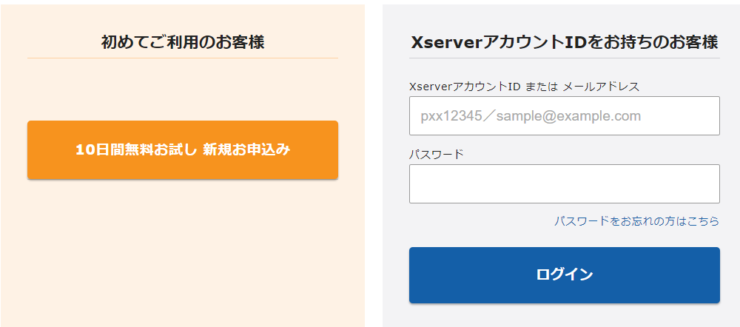
画面遷移後
③
・サーバーIDはそのままでも任意でもOK
・プラン選択
・無料お試しは「チェックを入れない」
入力確認をして、次の画面に遷移するボタンをタップ
画面遷移後
④
・メールアドレスとパスワード登録(すでに持っている同一でもOK)
・個人情報
入力確認をして、次の画面に遷移するボタンをタップ
⑤メールに認証コードが送られてくる
⑥エックスサーバー公式サイトからログイン時に
・メールアドレス登録
・認証コード入力
してログイン
⑦次回からのログインは「エックスサーバー公式サイト」から「ログイン」するようになります
コントロールパネル(はじめのログイン画面)
※お試し登録が完了すると、ログイン後はエックスサーバーのコントロールパネルに入れるようになります(↓画像はみやすいようにコンパクトに加工してます)
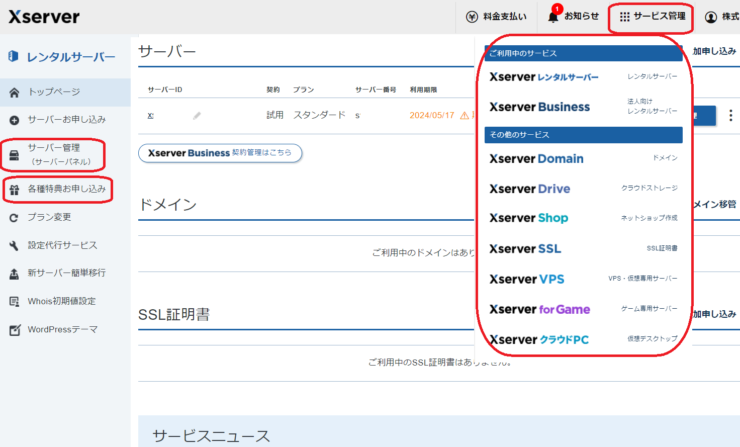
左側の目次から実際の項目が全て閲覧できるようになっています
※操作方法は、サーバーパネル右上「マニュアル」から検索でき(公式サイト内の「検索」からも可能)、案内画面を確認しながらコントロールパネル操作も可能になってます
※まずは「サーバー管理」を選択。いろんな項目の操作方法を確認することができます
※不明操作は、エックスサーバー公式サイト内「検索欄」で案内ページを探すことができます
各種特典お申込み(コントロールパネル左目次から選択)
・コントロールパネル左目次から申し込み時の割引サービス特典が申請できるようになってます
サーバーパネル(コントロールパネル左目次から選択)
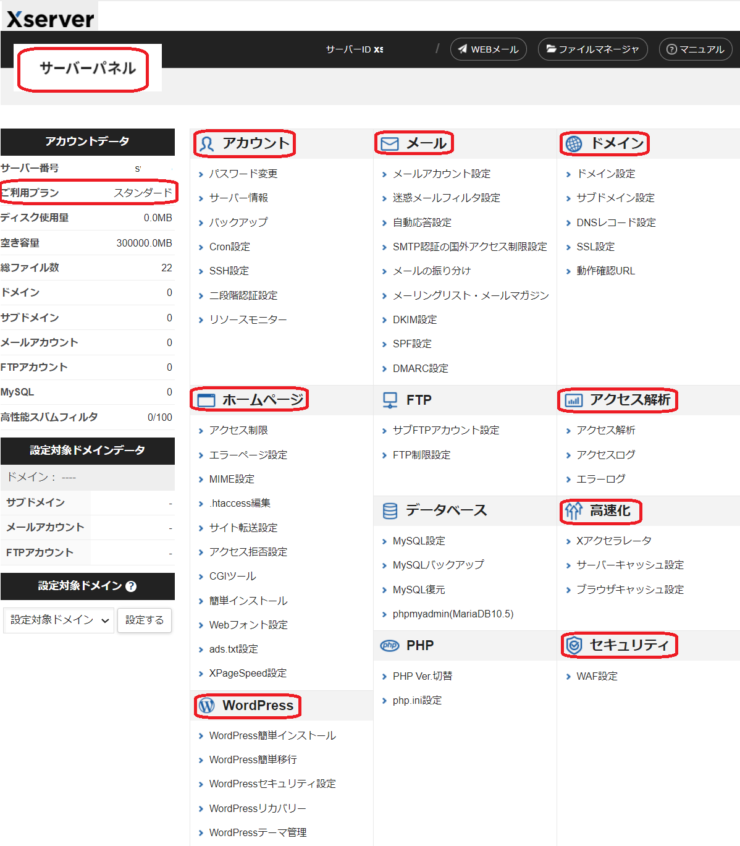
意欲と時間がある時にまずは無料お試ししておこう
迷っているならまずは、下記公式サイトから無料お試しで操作を試してみよう
エックスサーバー10日間無料お試しお試し中の操作がわからない場合は、公式サイト内検索より一度は操作案内ページどおり操作してみよう。電話サポートの多くの回答がここからになります。ですから、まずは案内ページどおりに操作してもわからない場合は、電話サポートを利用してみて電話案内でも操作が可能か試しておこう
※いざ契約してから操作案内に不満が出ても、途中解約できません。契約期間の料金は返ってきませんので注意が必要です
電話で問い合わせ前ポイント
①エックスサーバー公式サイト内の操作案内ページどおり一度やってみてできない場合は、案内ページを開いたまま問い合わせをするとスムーズです
②問い合わせをした時に、どうしてもその時に出た無料サポート応対の人と意思疎通が取りにくい場合があります。そんな時は、折を見つけて一度電話を穏便に切って、再度かけ直して違うオペレーターで試してみよう
2,3度繰り返すとスムーズに応対してくれる人にあたる確率が上がります
これは、どこのコールセンターにかけても似たようなことなので、スッキリしない場合は何度か電話し直すのが正解かと思います
Xserver レンタルサーバー 安心サービス3つ
①WordPress簡単セットアップ
・契約後は、WordPress簡単設定ページを確認しながら手順通りにすればセットアップ可能
②自動バックアップ
・サーバーデータを毎日自動保存(過去14日分)だから、誤操作や何かしらの不具合によるデータ損失でも安心
※もし手詰まりでも電話サポートを活用できるので安心
(平日10~18時)
③無料独自SSL搭載で超高速で大量アクセス負荷にも強い
・ユーザーからの同時アクセスにも強い
・セキュリティ診断サービス
・高性能スパムフィルタ
Xサーバーレンタルサーバー お得なサービス3つ
①契約中は2つの独自ドメイン無料
・契約期間によって無料ドメインが最大2つまで契約期間中は無料で使用可能
・各指定枠(TLD:トップレベルドメイン)から1つずつ選択可能
・他のTLDも有料取得可能になっており、複数のドメインを取得して運営可能になってます
②契約前後の無料相談サポートは自助努力が前提
・無料相談サポートは操作を覚えていくための機会提供をしてくれている、とてもありがたい無料サービスですが、あくまで自助努力サポートという認識でいたほうが良いでしょう
・最初は無料相談サポートを活用しよう。10回くらい問い合わせをする頃には、案内ページにも慣れてくるので、見慣れれば、自力突破できる確率が上がってます
・基本的に自助努力サポートをしてくれるという認識でいたほうが良いです。なぜなら、基本的に自分で操作したほうが圧倒的に生産性が上がります。最初はどこに何が記載されているか全くわからず挫折しそうになるかもしれませんが、わからないことは聞いたほうが早いです
・はじめは、操作案内ページの場所を探すことに時間をとられますが、最初は学習期間だと思って頑張って乗り越えるぞ!という気持ちが大事です。慣れてくれば操作案内ページの完成度がとにかく高かったことに気付いていきます
・わからないことが出てきたら契約前後の専用電話で無料サポートを利用させてもらい「マニュアルカテゴリー一覧」から問い合わせした回答ページも教えてもらっておくと後から再確認もできます
(平日10~18時)
※契約前と契約後の2つの問い合わせ先が用意されています
マニュアルカテゴリー一覧の設置場所
※202405時点での案内ページです。定期的に更新され配置は変わります
・相談内容のほとんどが、「マニュアルカテゴリー一覧」ページに回答が載ってますので、電話前にページの出し方だけでも確認しておくと少しスムーズに聞けるかもしれません
①トップページの「サポート」「サポートサイト」選択

②「サポートサイト」ページの下の「マニュアル一覧から探す」を選択
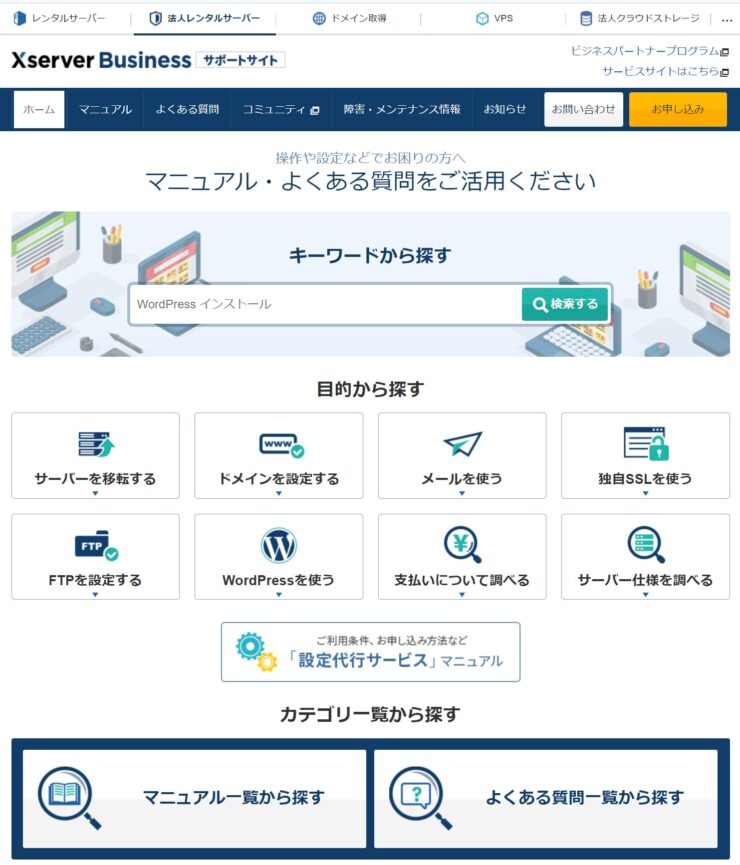
③「マニュアルカテゴリー一覧」ページに操作案内ページが用意されています
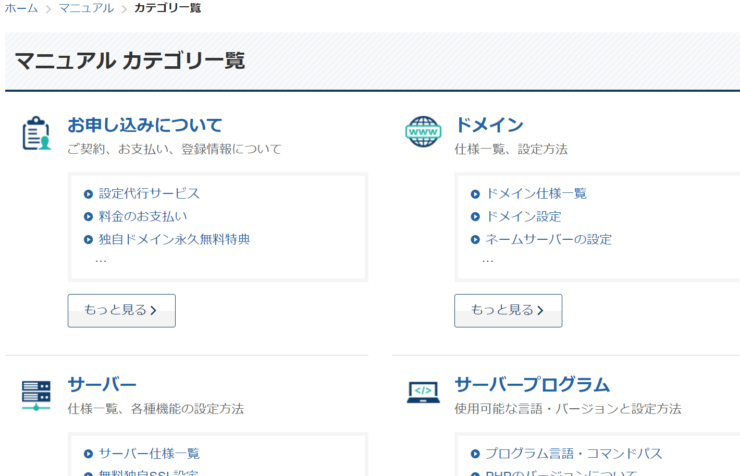
③新規契約者には割引サービス特典
・新規申込した時にある割引サービス特典が受けられます
※いつもあるとは限りません
下記は今までの事例
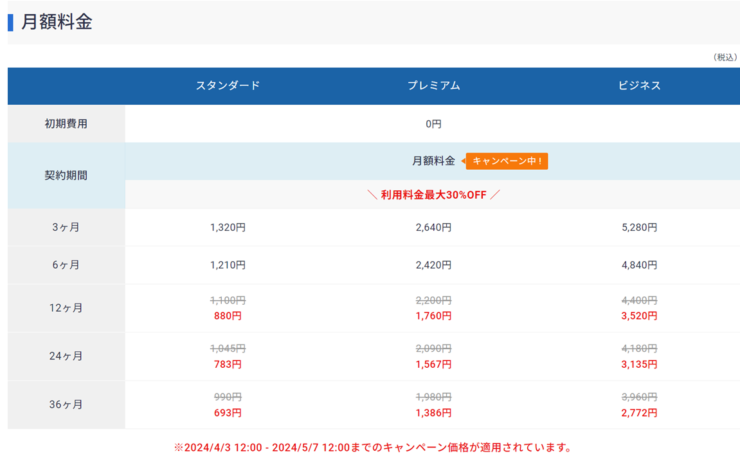
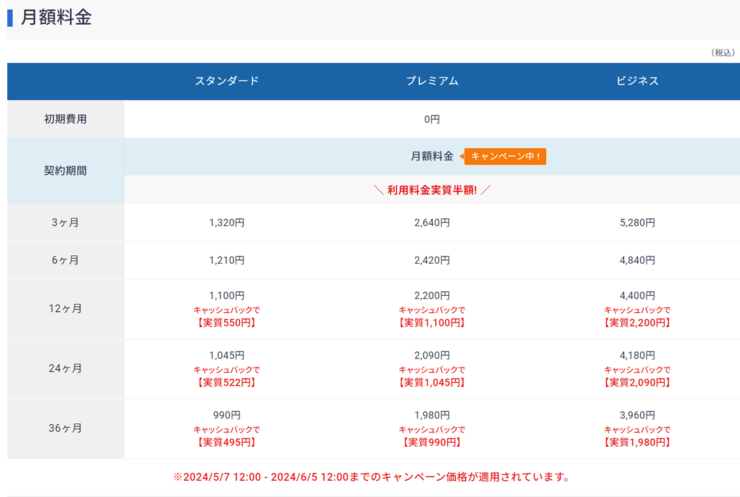
※「割引サービス」は、申し込み時の割引サービス特典が受けられます。しかし、操作はコントロールパネルから自分で申請手続きが必要ですが、案内ページに詳細案内があるのですぐに確認できるように用意されています
契約期間
※一度契約してしまうと途中解約をしても、契約期間の支払い金額は、返ってきません!
契約は慎重に
・3カ月、6カ月、12か月、24カ月、36カ月の5つ
・契約期間が長くなるほど、割安になるパックです
新規が対象お得な割引サービス
・新規契約時のみが割引サービス対象となっているようです
・更新時は、基本料金になるようです
・契約後は不定期で多少の割引があるとかないとか、ないと思っていたほうが良いかもです
レンタルサーバーを契約する意味
・自分だけが所有する投稿場所が確保できる
・自己紹介サイトとしての活用もでてきると思います
・アフィリエトでレンタルサーバー代くらいの広告収入が得られるかもしれません
サーバーとは?
・サーバー(Server)とは、「提供する側」という意味を持ちます。利用者の要求(リクエスト)に対して、それに応答したデータを提供するコンピュータやプログラムのことを“サーバー”と呼んでいるそうです。
・私達がサイトを閲覧する時には、その情報が記憶された場所(サーバー)にアクセスしているのです。
・サーバー(土地)
・ドメイン(住所)
・CMS(家:記事を書くための場所)
レンタルサーバーとは?
・有料で借りられるサーバー
・管理会社がサーバー構築をして、機器の設置場所の確保をしてくれてます。
・使用していない時も常時起動していつでも使用できるように管理を行ってくれてます。
・自分が管理できるスペースを借りることで、そこでブログやホームページを運営することができます。
3秒以内にアクセスできないサイトはすぐに閉じられる確率が50%以上
・つまり、読み込みの遅い多くのサイトはなんと半数以上の訪問者がすぐに別サイトを探し始めるということです。そして、アクセスされないサイトは、どんどん下位に落ち検索ヒットもしなくなるようです。
スマホは、2010年4%だった普及率が、2021年90%超、2023年96%
・インターネット使用人口が高まる中だからこそ安定して供給できる高性能サーバーが求めらているわけです。
運営会社は?
・エックスサーバー株式会社 通信事業者
・創設日:2004年1月23日
・主な事業は、インターネット上で、ウェブサイト、アプリケーション、データベースなどホスティングサービス事業
・国内では1996年からアフィリエトが開始され、まさにインターネット社会の急成長を見越して事業展開してきた事業者でもあります
大量アクセス向け法人レンタルサーバー
※CMSとは
「Contents Management System:コンテンツ・マネジメント・システム」
簡単にいうとWebサイトのコンテンツを構成するテキストや画像、デザイン・レイアウト情報(テンプレート)などを一元的に保存・管理するシステムのこと。
(ブログ例)はてな、シーサー、アメーバ 、Word Press、など
※CMSも利用目的に応じて決めておくべきです。
・理由は書式やテンプレートなどは各CMSによって機能設定の仕様が違います。
・CMSも複数ありますから、なんとなく決めてしまうと、もし違うCMSに移管する(引っ越し)時に全く同じ状態で移管できない場合もあるそうです。
・しかし、全く初めてだと何を基準にして選べばよいか分からないと思います。
WordPressとは?
・2003年5月リリース
・世界でウェブサイトは約40%以上(3人に1人)が使用しているCMSだそうです。
・書き手がこういうのがあったらいいなあ、便利だなあというテンプレートを構築したのがWordPressの「テーマ」と呼ばれるものだそうです。
「CONOHA WING」契約時に同時設定できるWordPress「テーマ」です。
SEOに特化したWordPressテーマを4つ用意されています。(予告なく変更あり)
(有料)買い切り ・JIN 14800円 ・SANGO 11000円
(有料)月単位 ・THE SONIC (月780円、年7800円)
(無料)期間なし ・Cocoon
WordPressの「テーマ」とは?
・実践から生まれたノウハウを集約させて作られたものだそうです
・テーマ1つ1つが今までのアクセスの集まった優秀なサイト構成を集約させたものがテーマとして作られているそうです
・新テーマが作られる時は、毎回テーマを製作するチームが作られてテーマが出来上がるそうです
・基本的に必要な仕様は同じでそれぞれに特徴がありますが、この使い勝手の良さはいきなりは分からないと思います
・いずれにもしても、1つのテーマを使いこなせるまで、全く知識がない場合は、操作も含めて習得するのに非常に時間がかかると思います。自分は超初心者なのでテーマの操作方法を全て網羅するにの辞書1冊分といった感じです
・それは、パソコンを使う操作方法や知らなければならない知識が必要だからです
・できるところから使用して徐々にスキルを身に着けるというプロセスになると思います
・最低限の初期設定はされているので、記事はすぐに書けますし、すぐにWeb上にアップもできます
・デザイン構成などのテクニックは徐々に覚えていけばよろしかと思います
4種類のメジャーテーマの概要例
Cocoon 無料
・決めかねている方は最初は無料にして後から有料テーマに切り替えても良いと思いました。
・WordPress内でテーマ選択ができるので操作1つで切り替えることもできるようです。自分はまだまだそのレベルには達していませんが。。。
・無料テーマでもユーザーからの評価が非常に高いとされているそうです。
・記事はすぐに書けてすぐにサイトにアップできます。
・シンプルでカスタマイズがしやすいテンプレートが複数あるそうです。
・動画解説もアップしているものが多くあります。
・1つ1つの機能を学習していくには、非常に時間がかかります。それは機能の使い方を知らないで、その機能を使おうという発想がまず連動しません。たまに解説動画を見ている時に「そんなふうに使うんだ!」「そんな機能があるんだ!」という発見があり、それを繰り返していくうちに覚えていく感じです。
SANGO 11000円(2017年9月~)
・ユーザーフレンドリーを追求した大人気テーマ。
・Googleのマテリアルデザイン(Googleが推奨するデザイン手法のガイドライン)を採用し、内部SEOも最適化されているそうです
・開設1年で200万PV/月を超えた「サルワカ」のノウハウを、余すことなく詰め込んでいるそうです。
・※「サルカワ」=サルでもわかる、というサイトを複数の方が運営しているサイト名だそうです。
JIN 14800円(2018年3月~)
・アフィリエイトのためのノウハウを凝縮し、真の使いやすさを追求したテーマ。
・収益とアクセスをアップさせたい方向け。細かいので若い方向けだそうです。
・Webデザインの専門知識がない初心者でも、簡単におしゃれなブログを作成できるそうです。
THE SONIC (月780円、年7800円)(2020年3月~)
・書き心地・マネタイズ機能(収益化)に加え、サイトの表示速度に優れたテーマ。
・アフィリエイト向けの機能や、サイト回遊率を高める仕掛けがなされているそうです。
・各分野のスペシャリストのノウハウ(有名ブロガーが開発チームに参加して作られました)が各所に活かされているそうです。
・初心者でも使いやすいようにすでにカスタマイズされてるものが多くあるとされています。
※ちなみにこのサイトは「THE SONIC」を使用してます
プラグイン(Plug in)
・テーマを使う上で便利なアイテムがプラグイン(Plug in)です
・IT用語(Plug in)としては、アプリケーションの機能を拡張するソフトウェアを指すそうです
・必要な時に1つずつ調べて、1つずつ使用することをオススメします。なぜなら、他のプラグインと競合する場合があるので、どれとどれが競合しているのかをしっかり認識していく必要があるからです
Xサーバー公式サイト内では案内ページがとても充実
得なキャンペーンや無料お試しはこちらのサイトから申し込むことができます
解約とは
・エックスサーバーにおいて「解約」は、各プランに対してが対象です
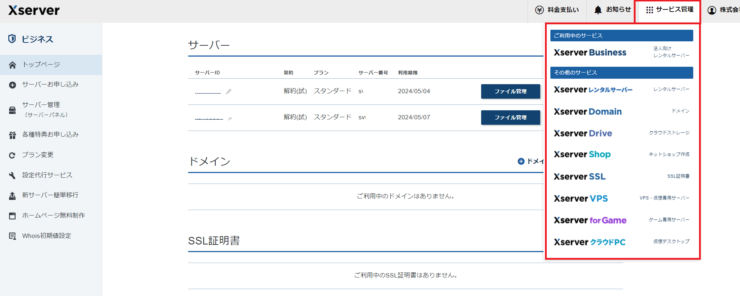
・自分の契約しているサーバーやお試し中のプランは、「サービス管理」右側の「アカウント名」選択した「登録情報確認・編集」ページの一番下部の「解約」部分の右「サービスの解約に進む」からプランをボタン選択で解約申請できるようになってます(下画像はみやすいように加工)
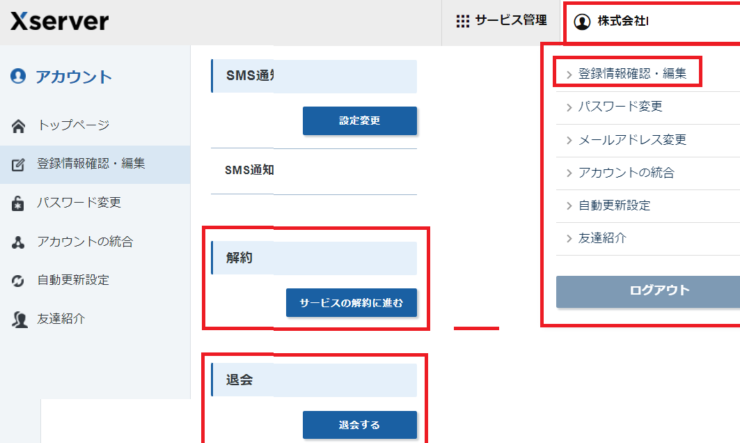
プラン変更は「サービス管理」から選択でOK
・違うプラン変更は、「サービス管理」からいつでも変更可能
退会とは
・上記「解約」の下の「退会」について
一度「退会」してしまったアカウントでは、新たなプランで申し込む場合にエックスサーバー側で退会処理が済むまでは、すぐに利用できない仕様になっているようなので、エックスサーバーの退会はしばらくしないで様子をみていたほうが良いです。
※退会についての案内ページはないようです
※退会復旧は、「すぐ」なら電話問い合わせで、なんとかなるようですが、、
※あるいは、新しいメールアドレスで、新アカウントを作るのもありかも
(202405)![]()
PR:他にも用途に合わせていろんな事業者がレンタルサーバー提供中
月額99円から。WordPressも簡単にインストールできるレンタルサーバー


